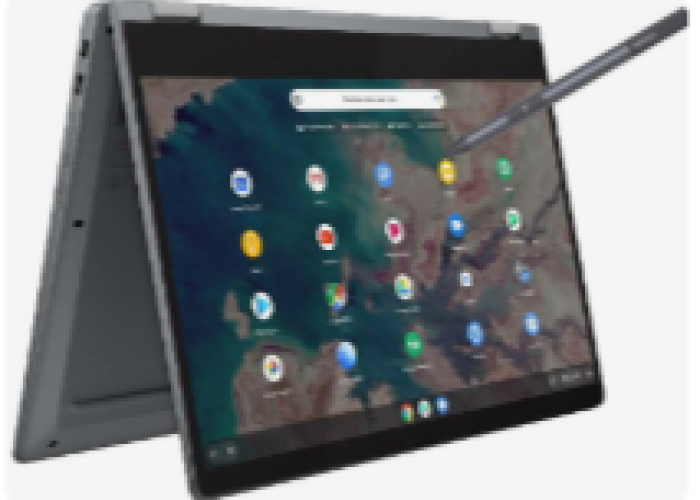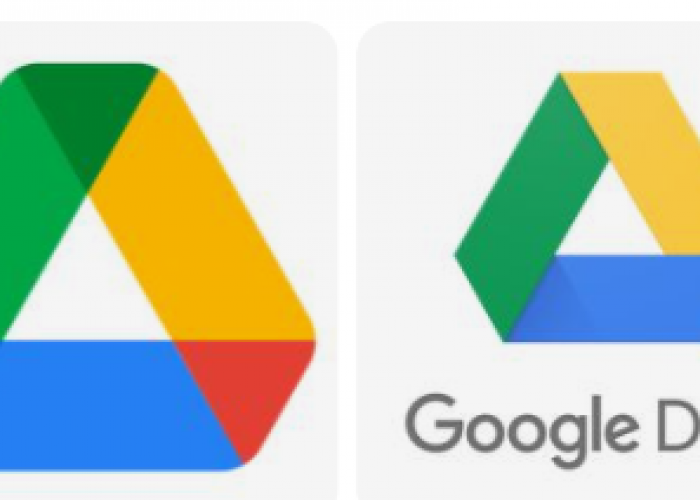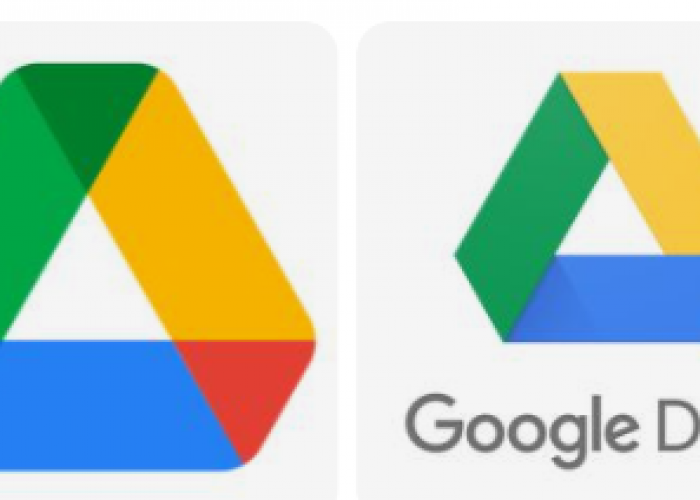Cara Mengosongkan Google Drive yang Penuh, Langkah-langkah Efektif untuk Membebaskan Ruang Penyimpanan
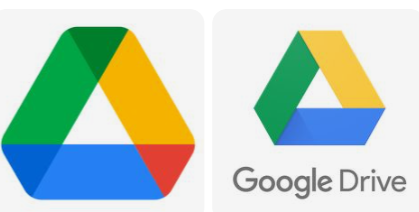
Cara Mengosongkan Google Drive yang Penuh, Langkah-langkah Efektif untuk Membebaskan Ruang Penyimpanan (Screenshot From Pinterest)--
RADARTASIKTV.ID - Google Drive telah menjadi salah satu layanan penyimpanan cloud paling populer di dunia.
Dengan kapasitas penyimpanan yang besar dan akses yang mudah melalui perangkat apa pun, Google Drive memungkinkan pengguna untuk menyimpan berbagai file, mulai dari dokumen, gambar, video, hingga file besar lainnya.
Namun, seiring berjalannya waktu, kapasitas penyimpanan di Google Drive dapat cepat penuh, terutama bagi pengguna yang mengunggah banyak file besar atau tidak secara teratur mengelola isinya.
Ketika Google Drive mendekati batas kapasitasnya, Anda mungkin akan menghadapi kesulitan saat mencoba mengunggah file baru atau bahkan kesulitan mengakses file yang ada.
Oleh karena itu, sangat penting untuk tahu cara mengosongkan Google Drive yang penuh.
BACA JUGA:Mengenal Bagian-Bagian Dalam Komputer, Pemula Wajib Simak
BACA JUGA:Dari Call of Duty Hingga PUBG, Games FPS Online Android yang Wajib Dicoba
panduan langkah demi langkah untuk mengelola dan mengosongkan ruang penyimpanan di Google Drive
1. Memeriksa Kapasitas Penyimpanan Google Drive Anda
Sebelum memulai langkah-langkah untuk mengosongkan Google Drive, Anda perlu mengetahui seberapa banyak ruang penyimpanan yang telah digunakan.
Google Drive menawarkan 15 GB ruang penyimpanan gratis bagi setiap akun Google.
Namun, jika Anda menggunakan layanan lain dari Google, seperti Gmail dan Google Foto, ruang penyimpanan ini akan dibagikan di antara ketiganya.
Untuk memeriksa kapasitas penyimpanan Anda:
- Buka Google Drive di browser Anda.
- Klik ikon gambar profil di pojok kanan atas dan pilih "Google Drive Storage"
- Anda akan melihat grafik yang menunjukkan jumlah penyimpanan yang digunakan di Google Drive, Gmail, dan Google Foto.
Dengan informasi ini, Anda dapat mengetahui seberapa banyak ruang yang perlu Anda kosongkan.
2. Menghapus File dan Folder yang Tidak Dibutuhkan
Salah satu cara paling langsung untuk mengosongkan ruang di Google Drive adalah dengan menghapus file atau folder yang sudah tidak diperlukan lagi.
Untuk ini, Anda bisa memulai dengan mencari file yang memakan banyak ruang penyimpanan.
Langkah-langkah menghapus file:
- Masuk ke Google Drive
- Klik "Storage" di menu sisi kiri untuk melihat file terbesar yang ada.
- Pilih file atau folder yang ingin Anda hapus. Klik kanan dan pilih "Remove" untuk memindahkannya ke tempat sampah.
Namun, file yang Anda hapus masih tetap ada di Trash (Tempat Sampah) dan masih memakan ruang penyimpanan.
Oleh karena itu, Anda perlu mengosongkan tempat sampah.
Mengosongkan tempat sampah:
- Di Google Drive, klik "Trash" di menu kiri.
- Klik "Empty Trash" untuk menghapus semua file yang ada di tempat sampah secara permanen.
BACA JUGA:6 Aplikasi Edit Video di Komputer: Pilihan Terbaik untuk Kreator Konten
BACA JUGA:Panduan Lengkap Cara Screenshot di Komputer atau Laptop Panduan Lengkap, Yuk Simak....
3. Menghapus Lampiran Email yang Tidak Diperlukan di Gmail
Sering kali, ruang penyimpanan di Google Drive juga dipengaruhi oleh email dan lampiran yang ada di Gmail.
File besar yang dikirim atau diterima melalui email bisa menghabiskan banyak ruang, terutama jika ada lampiran seperti gambar, dokumen, atau video.
Cara menghapus lampiran email di Gmail:
- Buka Gmail di browser.
- Klik pada ikon search bar dan ketik has:attachment untuk menampilkan email yang memiliki lampiran.
- Anda dapat mengurutkan hasil pencarian berdasarkan ukuran file dengan mengklik "Size" atau mencari email berdasarkan ukuran file tertentu.
- Pilih email dengan lampiran besar dan klik "Delete" untuk menghapusnya.
Setelah itu, pastikan untuk menghapus email dari folder Trash di Gmail untuk benar-benar membebaskan ruang penyimpanan.
4. Mengelola Foto dan Video di Google Foto
Selain file di Google Drive dan Gmail, foto dan video yang diunggah ke Google Foto juga memakan ruang penyimpanan di akun Google Anda.
Jika Anda sering menyimpan foto atau video dalam jumlah banyak, ruang penyimpanan Anda bisa cepat penuh.
Untuk mengelola dan menghapus foto atau video di Google Foto:
- Buka Google Foto di browser atau aplikasi.
- Pilih foto atau video yang tidak diperlukan, lalu klik "Delete" untuk menghapusnya.
- Jika Anda ingin menghapus foto atau video dalam jumlah besar, gunakan fitur "Free up space" di aplikasi Google Foto. Fitur ini akan menghapus salinan foto dan video yang sudah diunggah ke cloud, tetapi tetap tersedia di Google Foto untuk diakses kapan saja.
Selain itu, Anda juga dapat mempertimbangkan untuk mengubah pengaturan penyimpanan foto di Google Foto. Jika Anda memilih opsi "High Quality", foto dan video akan disimpan dengan kualitas yang sedikit dikompresi dan tidak mempengaruhi kuota penyimpanan Anda.
5. Memindahkan File ke Penyimpanan Lain
Jika Anda masih membutuhkan file besar tetapi tidak ingin menghapusnya, Anda bisa mempertimbangkan untuk memindahkannya ke penyimpanan cloud lain yang menyediakan lebih banyak ruang atau penyimpanan eksternal, seperti hard drive atau penyimpanan USB.
Beberapa penyedia layanan cloud alternatif yang dapat digunakan untuk memindahkan file besar adalah:
- Dropbox: Menawarkan ruang penyimpanan yang dapat ditingkatkan dengan membayar biaya berlangganan.
- OneDrive: Layanan cloud dari Microsoft yang juga menawarkan ruang penyimpanan tambahan.
- Amazon Drive: Menyediakan ruang penyimpanan untuk file besar dan foto dengan biaya yang bersaing.
Dengan memindahkan file ke platform lain, Anda dapat menghemat ruang di Google Drive dan tetap memiliki akses ke file Anda kapan pun dibutuhkan.
BACA JUGA:Fungsi Google Drive dan Cara Memakainya, Solusi Penyimpanan dan Kolaborasi Efektif di Era Digital
BACA JUGA:Mengenal Aplikasi Discord, Platform Komunikasi Serbaguna untuk Semua Komunitas!
6. Meningkatkan Kapasitas Penyimpanan Google Drive
Jika Anda sering mengalami masalah ruang penuh meskipun sudah menghapus banyak file, solusi jangka panjang adalah dengan meningkatkan kapasitas penyimpanan Google Drive Anda.
Google menawarkan paket penyimpanan tambahan melalui Google One yang memungkinkan Anda untuk mendapatkan lebih banyak ruang, mulai dari 100 GB hingga 2 TB atau lebih.
Untuk meningkatkan penyimpanan:
- Kunjungi situs Google One
- Pilih paket penyimpanan yang sesuai dengan kebutuhan Anda.
- Ikuti instruksi untuk pembelian dan peningkatan kapasitas penyimpanan.
Dengan upgrade penyimpanan, Anda bisa terus menggunakan Google Drive tanpa khawatir kehabisan ruang.
7. Gunakan Alat Pembersihan Pihak Ketiga
Terkadang, file-file yang tidak perlu tersembunyi di dalam folder tersembunyi atau terkompresi.
Ada beberapa alat pembersihan pihak ketiga yang dapat membantu Anda menemukan file besar yang tersembunyi dan menghapusnya secara otomatis, seperti Google Drive Cleaner atau Unclouded
Alat ini dapat memindai Google Drive Anda dan menunjukkan file mana yang memakan banyak ruang, serta memberikan opsi untuk menghapusnya.
Cek Berita dan Artikel yang lain di Google News
Sumber: